
Vimeo permette di includere i video sul tuo sito web, tramite una semplice procedura di incorporamento guidata, disponibile cliccando su "Share" sotto il video che stai guardando. Per includere il video di vimeo rispettando le norme GDPR è necessaria qualche piccola accortezza, che vedremo qui di seguito.
Ecco come fare ad includere video Vimeo sul tuo sito web a norma GDPR.
Soluzione 1 - scan automatico
Puoi usare la funzionalità avanzata "Cookie Shield".
Tale modalità è in grado di individuare automaticamente questo Software, per cui ti è sufficiente impostare lo scanner in modalità "Learning", navigare le pagine del sito e ritrovarti il contenuto inserito nella modalità già a norma per la privacy.
Diversamente, puoi usare la configurazione manuale.
Soluzione 2 - configurazione manuale
Parte 1 - il codice di incorporamento di Vimeo
Vai su Vimeo e apri il video che vuoi incorporare nel tuo sito web.
Sotto al video vedrai un bottone "Share".
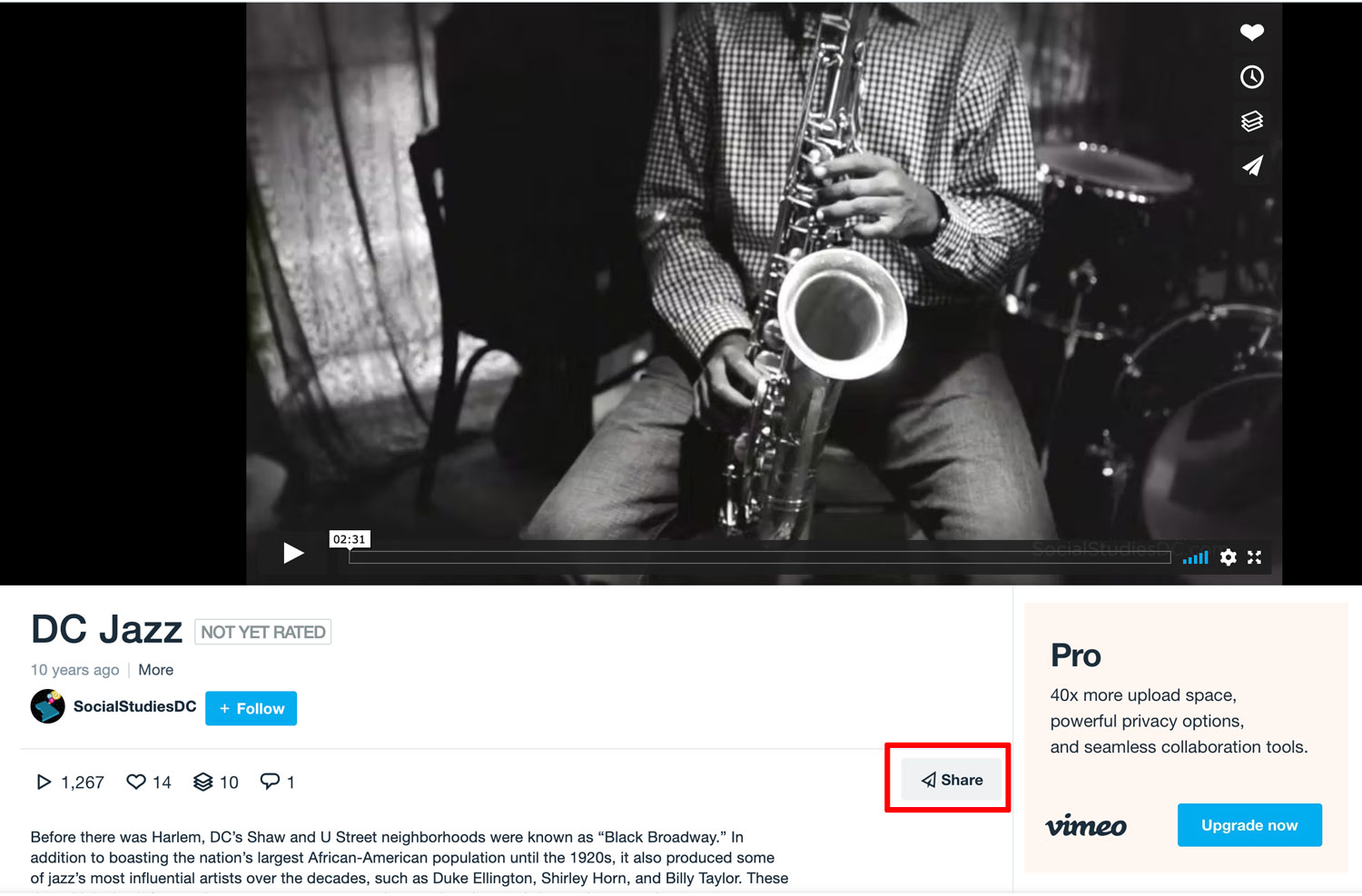
Cliccando sul bottone si aprirà una finestra in overlay. Tra le varie possibilità troverai il codice di un iframe da copiare (con la possibilità di gestire alcune opzioni relative alle dimensioni, colori, ecc...)
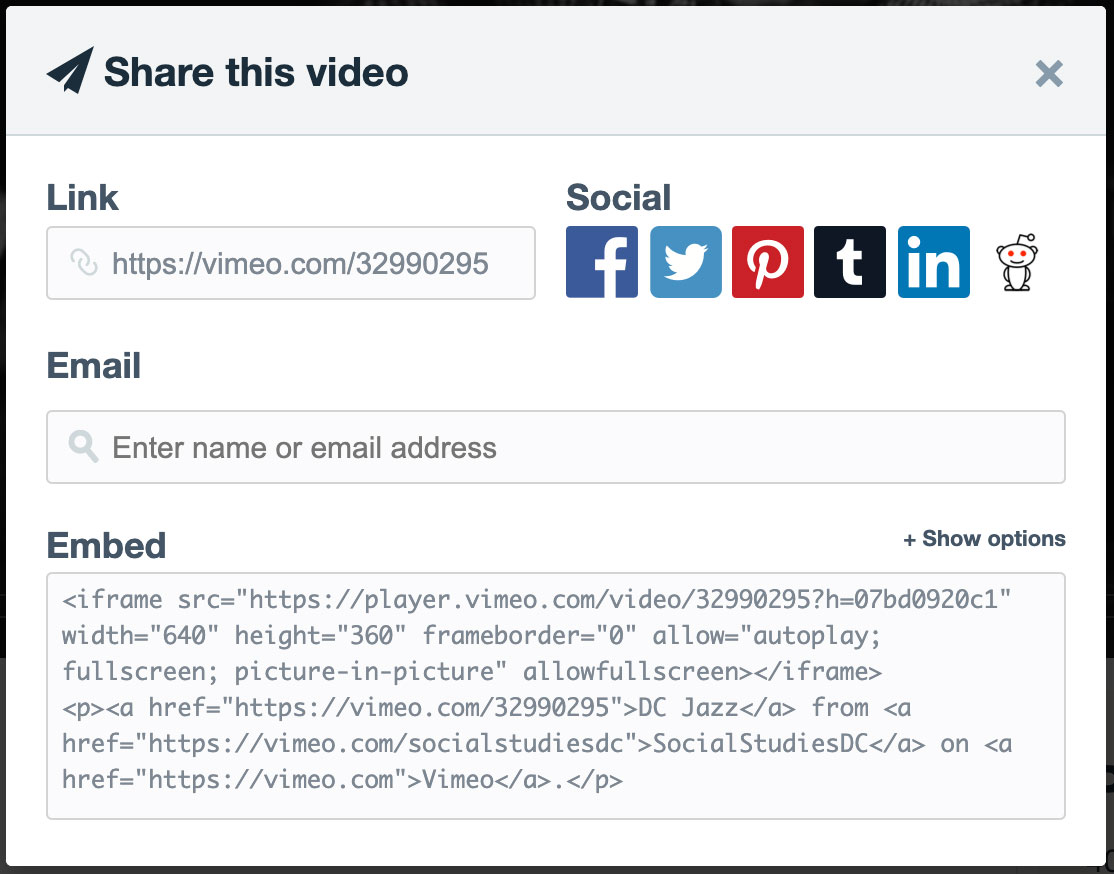
Che tu decida di incorporare il video tramite iframe, oppure tramite link diretto (magari grazie all'aiuto di un plugin dedicato), devi preoccuparti di una cosa sola:
una piccola modifica al SRC dell'iframe (o al link). Tutto quello che devi fare è aggiungere un parametro alla fine dell'url, ovvero: &dnt=1
Quindi, immaginando di voler includere l'iframe sul tuo sito, il tag SRC dovrà cambiare da così:
a così:
https://player.vimeo.com/video/32990295?h=07bd0920c1&dnt=1
Parte 2 - dichiarare il cookie con MyAgilePrivacy
Sull'admin del tuo sito web WordPress, dal menu di sinistra, vai su: MyAgilePrivacy -> Lista Cookie
Troverai l'elenco dei cookie che sono stati importati al momento dell'installazione del plugin.
Inizialmente li vedrai tutti in stato di BOZZA. Dovrai pubblicare solamente i cookie presenti sul tuo sito web.
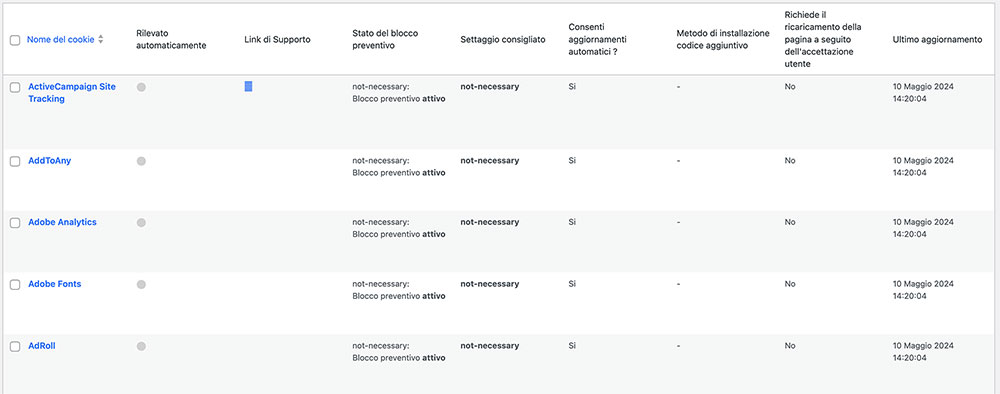
In questa schermata vedrai una serie di colonne:
- Cookie Name: il nome del Cookie
- Is Necessary: indica se il cookie è o non è essenziale alla navigazione del sito. Se rifiutare il cookie rende inutilizzabile il sito, allora è essenziale. Troverai questa informazione pre-compilata nei dettagli del cookie.
- Auto Update: indica se il testo di riferimento del cookie (che vedremo tra poco) rimane aggiornato automaticamente oppure no. Se l'impostazione è su "yes", penseremo noi ad aggiornare in automatico i testi di riferimento dei cookie per tenere tutto aggiornato secondo le normative GDPR.
- Installation Type: ti indica il tipo di inserimento scelto per il cookie. Questo valore verrà modificato a seconda del tipo di inclusione necessaria, e lo vedremo insieme all'interno delle guide.
Per dichiarare la presenza di video Vimeo sul tuo sito, cerca nell'elenco quello con il titolo "Video Vimeo (Vimeo, LLC)".
Non ti resta che passare il cookie dallo stato di "bozza" a "pubblicato".
Conclusione
Così facendo, informerai gli utenti della presenza di video Vimeo all'interno del tuo sito.
I video tuttavia non tracceranno alcun cookie.







